Liblib上有很多免费的工作流,一般生图产品实现不了的特殊能力,如:换脸、模特穿衣、商品图打光加背景、生成表情包,用Liblib上的工作流都可以实现。Liblib每天有一定的免费生成额度,如果用得好,用得多,充钱就是了。
至于ComfyUI,就是这样的东西,可以理解为一个生图程序,具体原理以后再学也不迟:
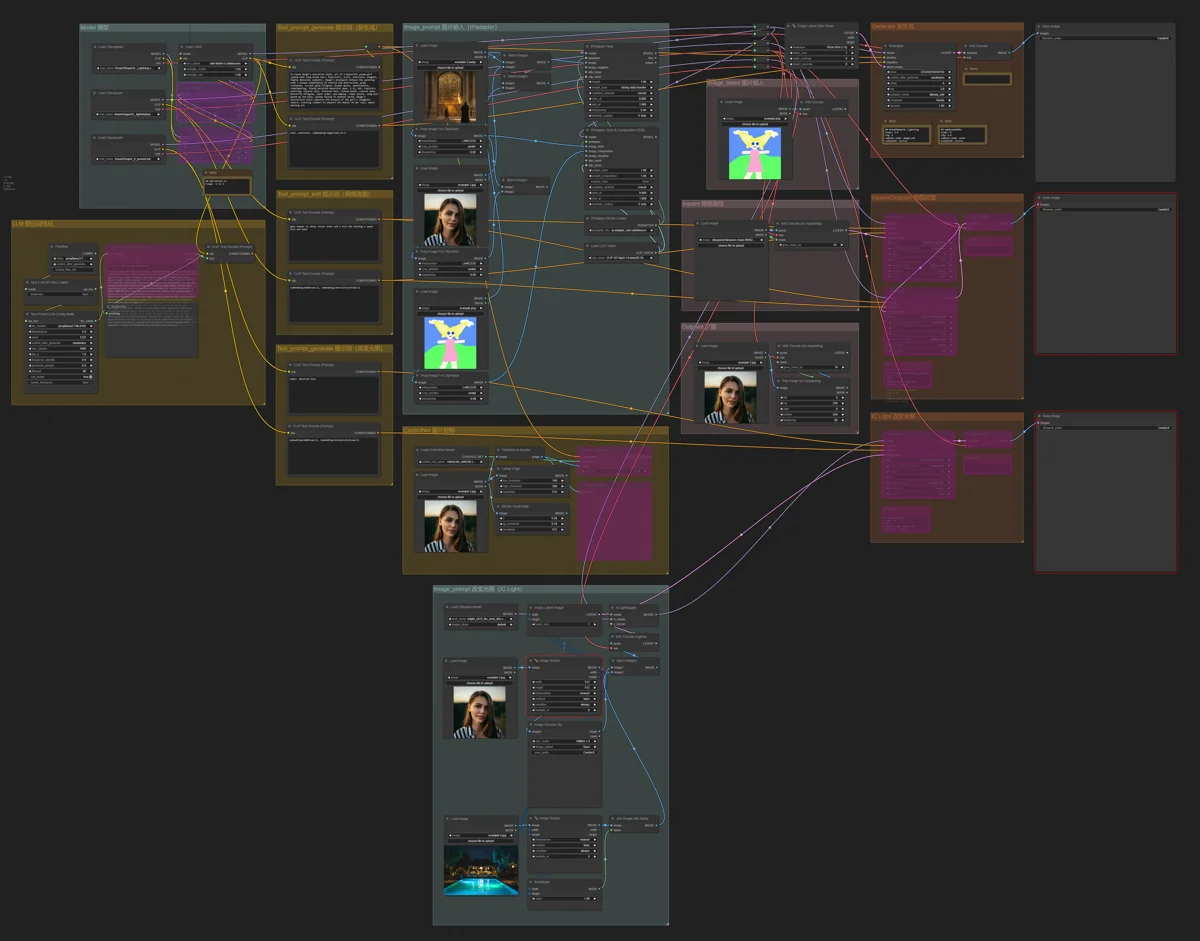
Liblib的工作流本质上都是ComfyUI程序,虽然现在不必理解这程序怎么做出来的,但要会用别人的程序。用的过程中你会遇到3种情况。
1️⃣ 有这个按钮,作者已经把程序打包成应用了
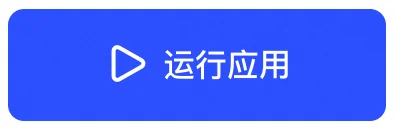
你点进去就可以直接运行,操作很简单。看不到程序内部原理。
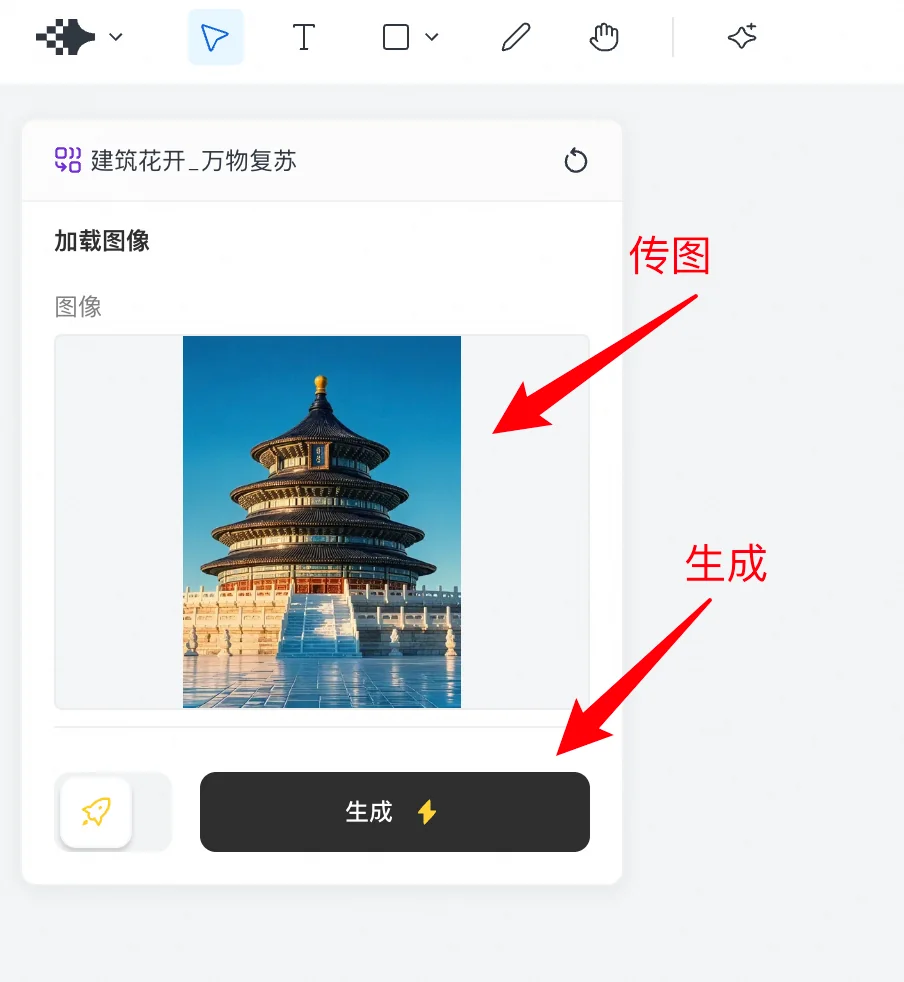
2️⃣ 没有打包成应用,出现的是这种浅蓝色运行按钮
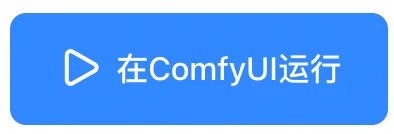
点了打开就会进入ComfyUI界面,黑色的界面,打开比较慢,多等一会儿。里面跟接线板一样,很复杂。
但一般为了大家使用方便,作者会在程序里加上必要的操作说明。每个程序操作说明都不一样,说明的形式也不一样,要找到并认真阅读。比如这个就是作者加的说明:
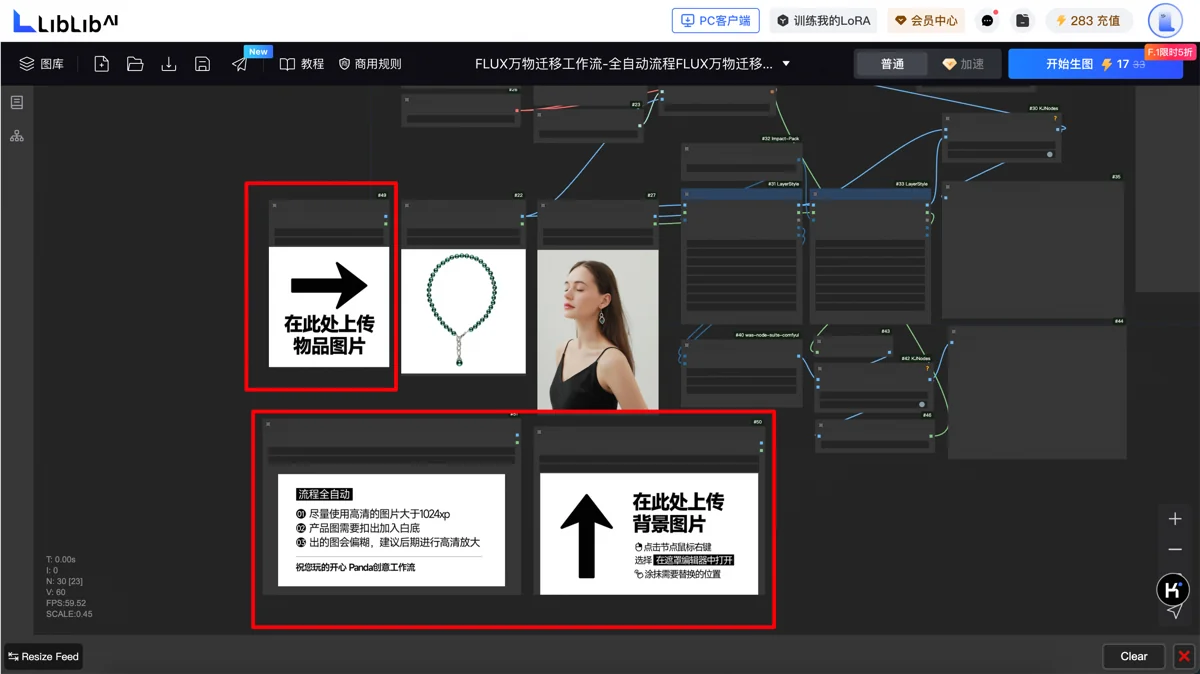
3️⃣ 浅蓝色查看工作流按钮,但进去没有任何说明

这种一般是作者比较懒,连说明都不写。你可以大概看看整个程序是不是很复杂。
操作提示:鼠标滚轮缩放界面,按住空格拖动可以移动视野。
一、如果你判断程序比较简单,接线板卡片比较少,应该还有希望继续用,只需要找到2种关键的卡片:
- 上传图片的卡片长这样,未必一模一样,关键特征是带有这个 choose file to upload 按钮:
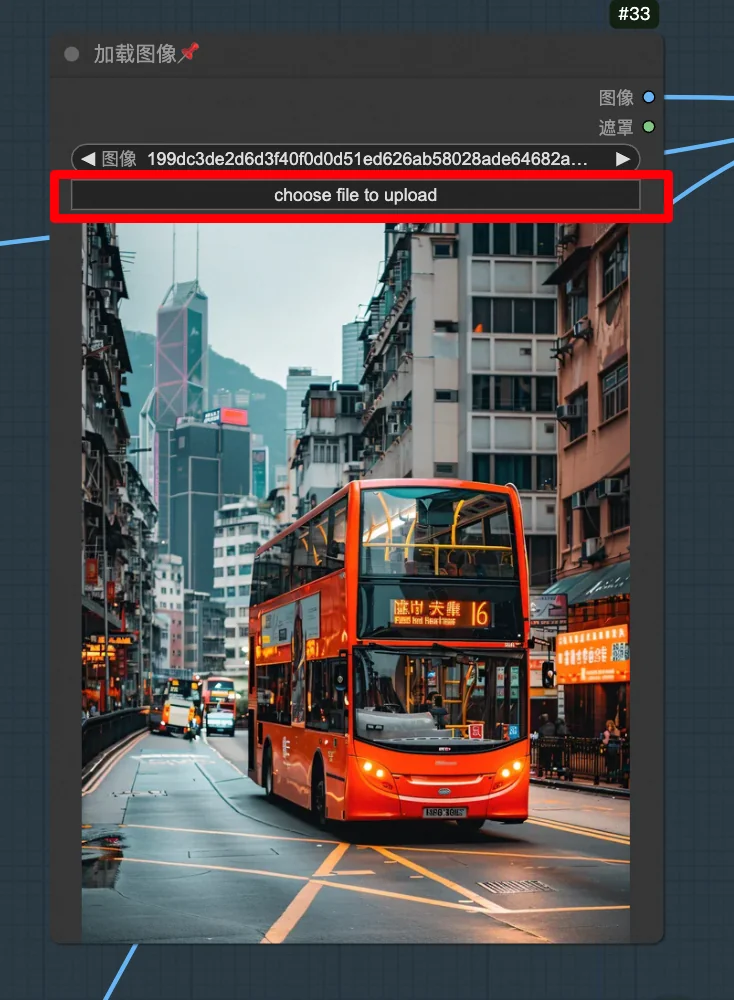
- 输入文字的卡片长这样,关键特征是这种黑色输入框,这一般是给你输入提示词用的:
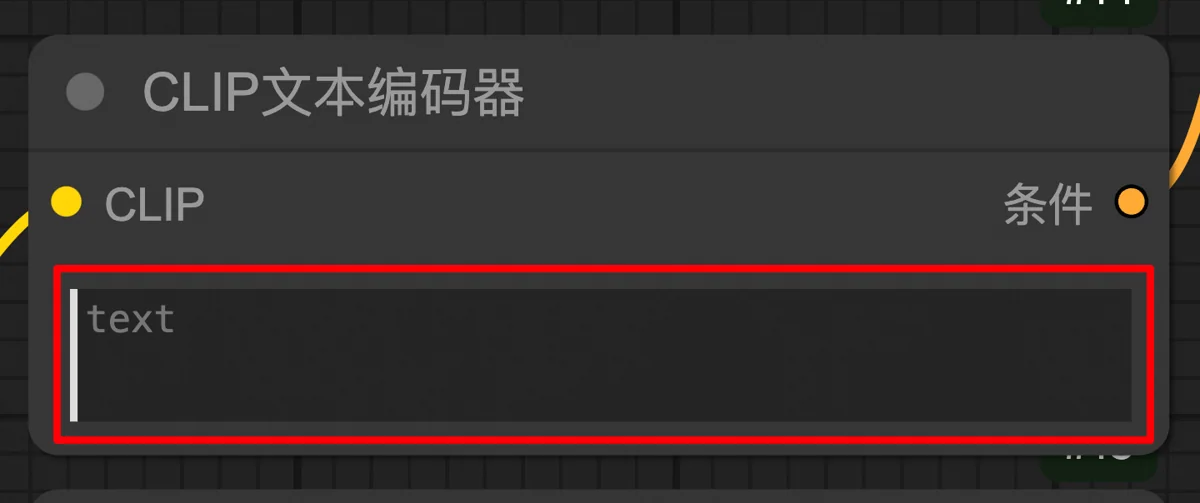
会用这两种卡片,往里面传图片、写文字,然后按运行,大概率就能成功。
二、如果程序实在很复杂,这种图片卡片和文字卡片很多,不知道该用哪个。那还是先放弃,找找其他有说明的同类工作流。
⚠️ 报错处理
另外,你还可能遇到程序报错,一堆英文出来:
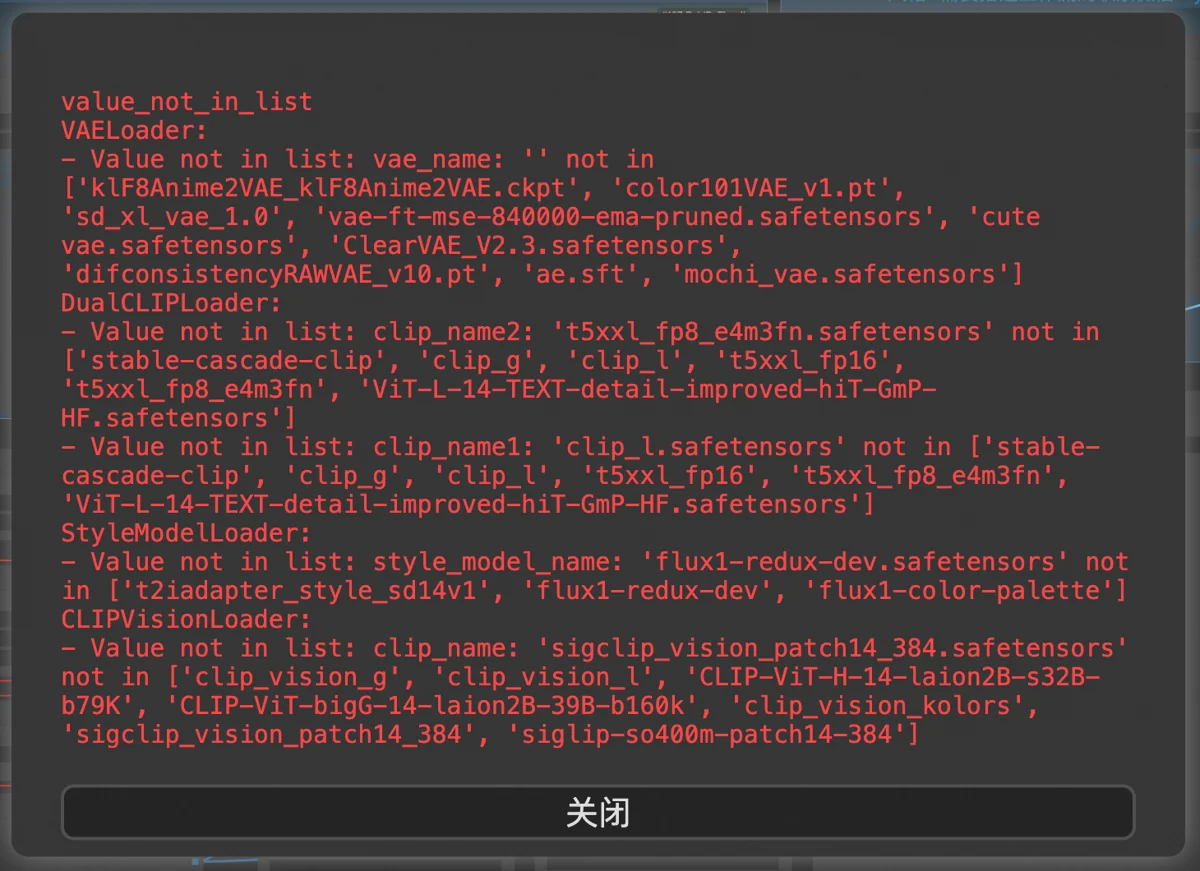
不要慌,你关掉这个报错弹窗,程序会把出错的卡片标红:
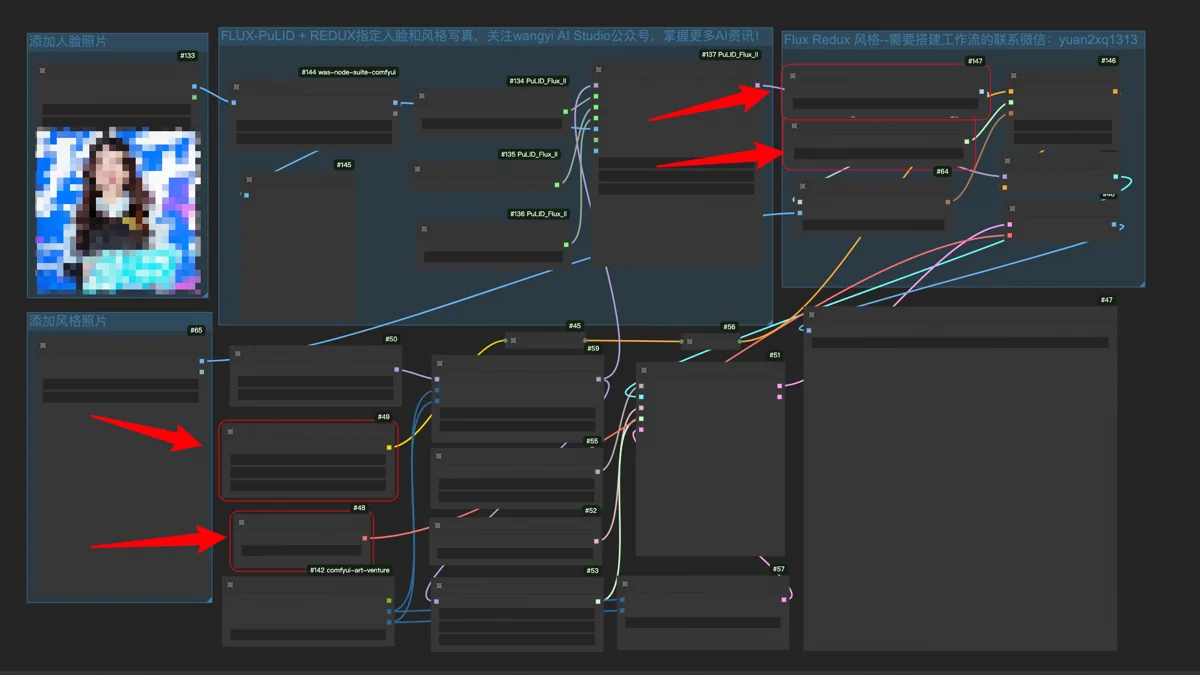
放大过去看看,出错的卡片通常是用来加载AI模型的:
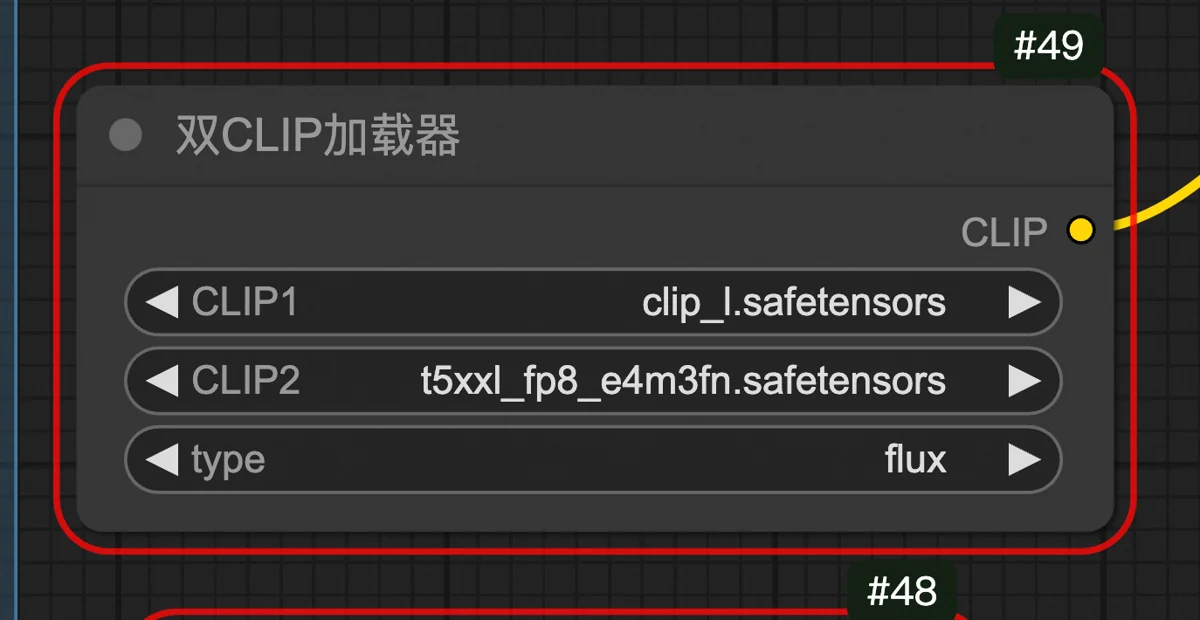
程序作者制作时可能是在自己电脑上做的,模型的名称是他自己电脑上的文件名。但是他把程序传到Liblib上来,模型的名称可能Liblib平台的不一样,所以卡片出错是因为找不到对应的模型。
这个好办,你记住里面每一个选项的名字,尤其是小数点前面的部分,那是模型的名称。然后点击每个模型,在下拉菜单里选名称和它最接近的(当然一模一样最好了):
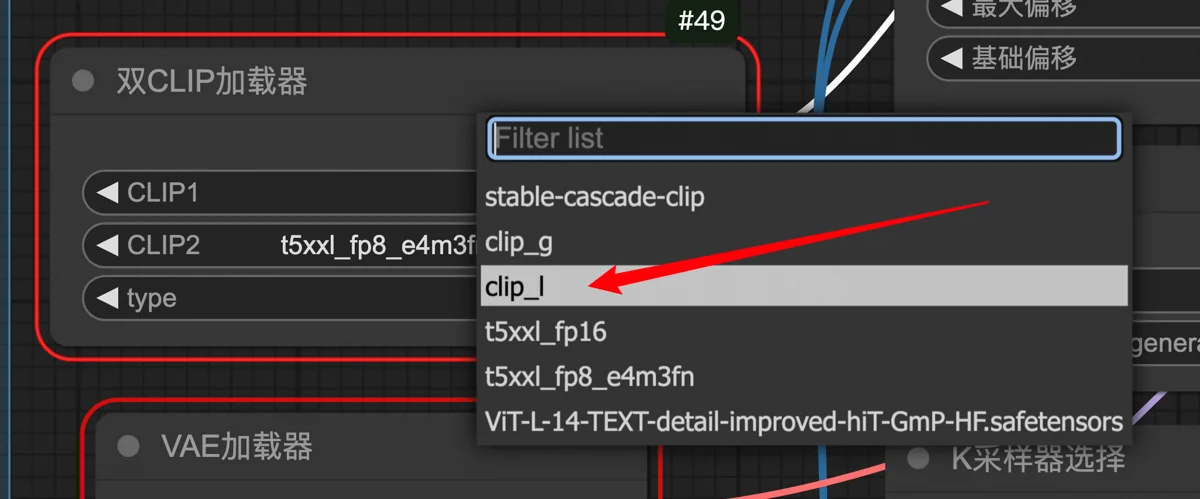
把出错卡片的每一个模型都重新选一遍,再运行就可以了。
如果列表里找不到相应的,可以直接在 Liblib模型广场 找,找到之后加入模型库,下拉菜单里就有了。
这样可以解决90%以上的错误。